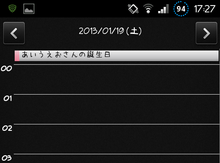キャリアー独自の電話帳なら普通に表示できてるのかもしれませんが、ISC化した私のXperia arcではGmailアカウントに紐付けした連絡先に誕生日を入力してもカレンダーに表示されませんでした。
つまり同期できてませんでした。
(2.3.4から4xになり連絡先の管理方法(内部構造)が変わったのかもしれません。)
前回の手順で無事に誕生日を入力してもGmailのカレンダーとうまく同期できなくて表示されない方もいると思います。
PCとスマホを使います。
まず、ICSなandroidの電話帳に誕生日が入力できない方はこちらの記事をご覧になり、Googleアカウントで誕生日を入力してください。
※カレンダーと同期したいアカウントで連絡先を登録していないと当然ですが同期できません
『アカウントと同期』で同期そのものをOFFでも構いません。
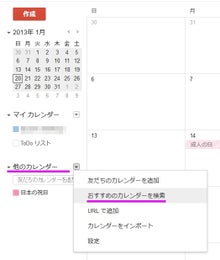
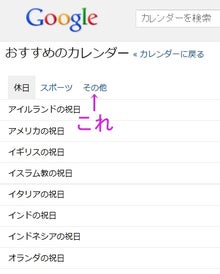
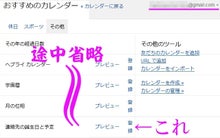
※誕生日を表示したいGoogleアカウントであることを確認してくさだい。
(元の画像が横長なため中間部分をカットした画像です。)
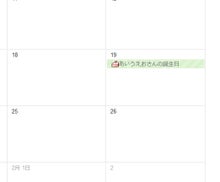
『設定』→『アプリ』→『すべて』で『カレンダーの保存』をタップ
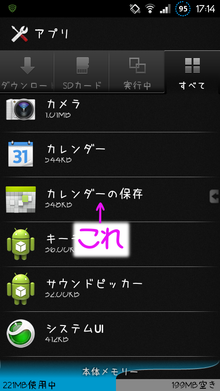
↓
『アプリのデータを削除しますか?』を『OK』をタップ
①の工程でGoogleアカウントとの同期をOFFにしましたが、これを再開してONにします。
↓
『カレンダーを同期』をONにします。
『アカウントと同期』そのものをOFFにした方は、ONに戻せばそのうち同期されますが、待ってても仕方ないので、
↓
①と④の手順
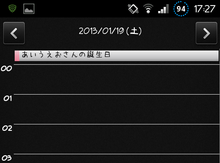
つまり同期できてませんでした。
(2.3.4から4xになり連絡先の管理方法(内部構造)が変わったのかもしれません。)
※ジョルテにアドレス帳の誕生日を表示する場合はBirth2Calなどのアプリがあります。
前回の手順で無事に誕生日を入力してもGmailのカレンダーとうまく同期できなくて表示されない方もいると思います。
Googoleカレンダーと同期してandroid 4xのカレンダーに誕生日を表示する手順です。
PCとスマホを使います。
【前提】
まず、ICSなandroidの電話帳に誕生日が入力できない方はこちらの記事をご覧になり、Googleアカウントで誕生日を入力してください。
※カレンダーと同期したいアカウントで連絡先を登録していないと当然ですが同期できません
【ICSのカレンダーでGmailアカウントの誕生日を表示する方法】
①android側でいったん同期をOFFにする
『設定』→『アカウントと同期』で同期したいGmailアカウントを選択して、『カレンダーを同期』をOFFにします。
『アカウントと同期』で同期そのものをOFFでも構いません。
②PCでGoogleカレンダーに『連絡先の誕生日と予定』を追加します。
PCでGoogleカレンダーにログインして、『他のカレンダー』→『おすすめのカレンダーを検索』をクリック
※画像クリックで拡大表示します
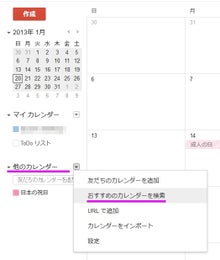
『その他』をクリック
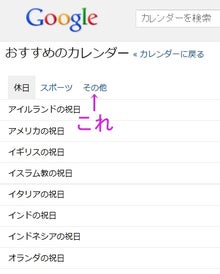
『連絡先の誕生日と予定』の右側の『登録』をクリック
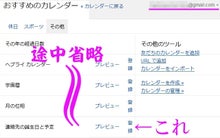
※誕生日を表示したいGoogleアカウントであることを確認してくさだい。
(元の画像が横長なため中間部分をカットした画像です。)
これで『カレンダーに戻る』で戻ると、誕生日がGoogleカレンダーに表示されます。
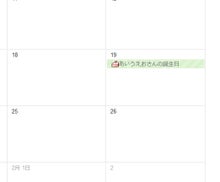
③androidのカレンダーのキャッシュを削除する
『設定』→『アプリ』→『すべて』で『カレンダーの保存』をタップ
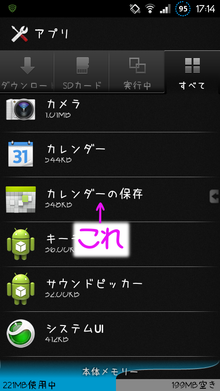
『データを削除』をタップ
↓
『アプリのデータを削除しますか?』を『OK』をタップ
これでカレンダーのデータが初期化されキャッシュされたデータ(予定も)が何もない状態となります。
④Gmailとの同期を再開する
①の工程でGoogleアカウントとの同期をOFFにしましたが、これを再開してONにします。
『設定』→『アカウントと同期』でカレンダーと同期したいGoogleアカウントをタップ
↓
『カレンダーを同期』をONにします。
『アカウントと同期』そのものをOFFにした方は、ONに戻せばそのうち同期されますが、待ってても仕方ないので、
『アカウントと同期』そのものをON
↓
①と④の手順
とやると手動同期がすぐできます。
以上でandroid上のカレンダーにGoogleカレンダーの誕生日が表示されるようになります。